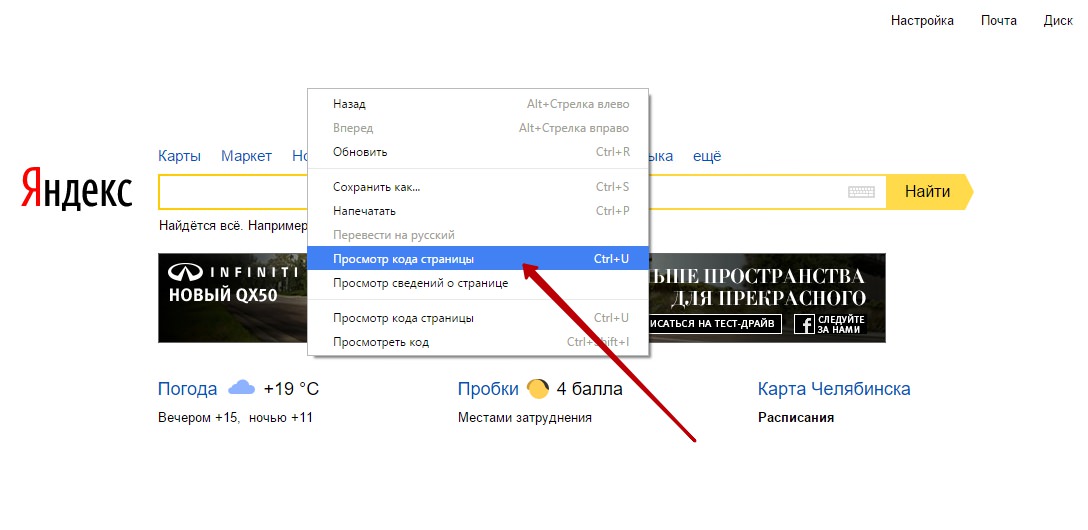Убрать лишние вкладки всплывающие при открытии браузера. Как удалить в хроме всплывающие вкладки
Убрать лишние вкладки всплывающие при открытии браузера |
Как убрать ненужные лишние вкладки, всплывающие при открытии браузера?
Если однажды, при открытии стартовой страницы браузера, открывается сразу несколько вкладок.
При чём, вы эти страницы «Не заказывали», они почему-то сами себя стали навязывать, каждый раз появляясь при загрузке. И не важно что это за страницы, какие они и откуда — важно то, что они мешают, раздражают.
Как заставить их больше не появляться при очередном включении интернета?

Поскольку я не пользуюсь Оперой (всеми любимой и популярной), поскольку я давно уже не пользуюсь Мазилой (нашла ему альтернативную замену) — Поскольку я теперь использую браузер Хром, то расскажу исключительно о нём. О том, как я нашла решение удалить лишние вкладки в Гугл Хром.
Нужно зайти вот на эту страницу chrome://settings/startupЗдесь вы увидите, какие начальные текущие страницы использует google chrome. Удаляйте ненужное!
Заодно посмотрите Настройки (всё ли вас там устраивает?) и Расширения (в этой вкладке тоже окажется есть кое-что требующее редактирования). Затем, во вкладке Истории жмите «Очистить историю», оставив только пароли и данные для автозаполнения.
Не забудьте в элементах указать за какой период удаляется история: за час, за день, за неделю, за месяц, за весь период.
Убрать лишние вкладки браузера
Оказывается, это очень просто, если знать, где находятся настройки. Я дала ссылку в настройки Хрома, но уверена, такие же настройки есть во всех браузерах. Собственно, чтобы убрать ненужные вкладки, нужно заглянуть не в раздел Закладки, как я ошибочно полагала, а в раздел Настройки, Инструменты.
Неизвестные вам расширения удаляйте. Раз вы о них ничего не знаете, то скорее всего и не пользуетесь. Так зачем они вам в таком случае нужны? Где-то, когда-то, что-то наклацали, расширения запустили или дали им необдуманное разрешение, вот и стали появляться ненужные страницы при запуске.
Заодно, раз уж взялись чистить всё ненужное накопившееся, зайдите раздел в ОС — установка/удаление программ. Думаю, там тоже найдёте бесполезные докучливые приложения, от которых полезно будет избавиться.
Если вы всё ещё думаете «Как убрать лишние вкладки?» и полагаете, что дело не в браузере, а в настройках компьютера, что ж… спорить не стану. Возможно я чего-то не знаю. Но то, о чём я знаю, тем и делюсь. Инфа из первых рук — честная, не предвзятая, откровенная.
Каким браузером пользуетесь?
Супер Компьютер для изучения изменений климата
Медленно плохо работает компьютер
Что такое аутплейсмент и аутсорсинг персонала
www.molodostivivat.ru
Как убрать вкладки в хроме. Информационная система и ее составляющие. informatik-m.ru
Всплывающие окна в Chrome
Браузер Chrome автоматически блокирует всплывающие окна (при этом в адресной строке появляется значок ). Эту функцию можно отключить.
Если всплывающие окна заблокированы в настройках, но все равно открываются, вероятно, на вашем компьютере установлено вредоносное ПО. Узнайте, как удалить такие программы .
Как включить или отключить всплывающие окна
- Запустите браузер Chrome.
- В правом верхнем углу нажмите на значок .
- Выберите Настройки .
- Нажмите Показать дополнительные настройки в нижней части страницы.
- Нажмите кнопку Настройки контента в разделе Личные данные .
- В разделе Всплывающие окна выберите нужный вариант:
- Блокировать всплывающие окна на всех сайтах (рекомендуется)
- Разрешить открытие всплывающих окон на всех сайтах
Как изменить настройки для определенного сайта
Не все всплывающие окна ‒ это реклама или спам. Некоторые надежные веб-сайты просто показывают в них контент.
- Запустите браузер Chrome.
- Откройте страницу, на которой заблокированы всплывающие окна.
- Нажмите на значок в адресной строке.
- Выберите ссылку на нужное всплывающее окно.
- Чтобы всегда видеть всплывающие окна для сайта, нажмите Всегда показывать всплывающие окна на сайте [сайт]Готово .
- Запустите браузер Chrome.
- В правом верхнем углу нажмите на значок .
- Нажмите Настройки .
- Выберите Показать дополнительные настройки в нижней части страницы.
- Нажмите кнопку Настройки контента в разделе Личные данные .
- В разделе Всплывающие окна нажмите кнопку Настроить исключения .
- Если сайт есть в списке, наведите на него курсор и нажмите на значок в конце строки.
- В нижней части окна нажмите Готово .
Если сайта нет в списке, добавьте его в специальном поле, используя шаблон [*.]example.com. В столбце Правило выберите Блокировать .
Возможные проблемы
Используете устройство Chrome на работе или в учебном заведении? скорее всего, ее настроил администратор. Подробнее…
В Android 5 Lollipop в списке недавних приложений отображаются все вкладки браузера Chrome. При этом, каждая вкладка отображается в виде отдельного окна. Кому-то это нравится, а кому-то это неудобно. Читайте о том, как убрать вкладки Chrome из списка открытых приложений.
Плюсы и минусы совместного отображения вкладок Хрома и недавних приложений
Преимущество заключается в том, что вы можете перейти из списка недавних приложений прямо к нужной вкладке Хрома. И вам не нужно сначала искать сам Chrome в списке приложений, а потом в браузере искать нужную вкладку.
Минус может быть то, что в списке недавних приложений будет некий каламбур и беспорядок #8212; вкладки и окна сливаются и не всегда ясно, то ли это отдельное приложение, то ли одна из вкладок Хрома с какой-то веб-страницей:

Как убрать вкладки Chrome из списка приложений
Для включения старого режима выполните следующие действия:

Выберите настройку Вкладки в списке приложений :

Установите переключатель в положение Выкл .

После этого приложение Chrome будет перезапущено и каждая вкладка будет отображаться внутри Хрома, а не в виде отдельных окон в списке приложений.
А в Chrome вы увидите кнопку, на которой будет указано количество открытых вкладок:

При нажатии на нее вы сможете переключаться между вкладками:

Дата обновления: -06-29 Относится к рубрикам: Android
10 способов настроить новую вкладку браузера Google Chrome
Мы уже не один раз обозревали на страницах Лайфхакера различные расширения для настройки новой вкладки браузера Google Chrome. Тема эта по каким-то причинам особо популярна среди разработчиков и они не перестают представлять все новые и новые свои творения. Достойных и интересных расширений среди них предостаточно, а вкладка-то новая у нас всего одна, поэтому заполнить ее надо так, чтобы не было мучительно больно за бесцельно потраченное место.
Для облегчения выбора хотим представить вам этот краткий обзор лучших расширений для обустройства браузера Google Chrome, среди которых вы точно сможете выбрать что-то подходящее.
X New Tab Page

- Наглядное отображение закладок в виде плиток.
- Широкие возможности настройки отображения внешнего вида (прозрачность, логотипы, фон страницы, подписи и так далее).
- Встроенный каталог популярных сайтов.
- Возможность группировки закладок в папки.
- Встроенные виджеты поиска и погоды.
- Кнопки доступа к закладкам, расширениям, приложениям.
Хорошее сочетание скорости, оформления и функциональности.
Awesome New Tab Page

- Представление ваших любимых сайтов в виде плиток.
- Наличие как собственных динамических виджетов, так и сторонних разрабтчиков (часы, проверка почты, погода и так далее).
- Возможность поиска по добавленным сайтам прямо с соответствующей плитки.
Если вы готовы закрыть глаза на убогое оформление и продираться через неудобные настройки, то можно попробовать.
Fruumo
- Текущее состояние и прогноз погоды.
- Плитки самых посещаемых сайтов в виде ленты.
- Встроенный простенький RSS-ридер.
- Уведомления из Facebook.
Красиво, достаточно функционально, но скорость работы оставляет желать лучшего.
New Tab Page

- Встроенный поиск Google.
- Отображение последних новостей и погоды.
- Ссылки на шесть самых часто посещаемых сайтов.
- Оформление в стиле Google Now.
Слабая функциональность, рекомендуется только ярым поклонникам Google.
The app was not found in the store. -( #wpappbox
New MetroTab

- Отлично эмулирует оформление стартового экрана Windows 8.
- Динамические плитки показывают некоторую информацию с популярных сайтов.
- Превосходные возможности настройки внешнего вида и поведения.
- Отображение потоков RSS.
Самое идеальное воплощение концепции стартового экрана Windows 8 в рамках новой страницы браузера.
Перепробовал все что нашел из этой оперы. Свистелки и украшалки конечно хорошо, но всегда не хватало времени на их допиливание до вменяемого вида. Потом, со временем, стало лень держать страницу актуальной. Еще вечные проблемы с синхронизацией. В итоге остановился на Humble New Tab Page. Быстро, синхронизируемо, настраеваемо. А главное, я наконец начал пользоваться своими закладками, которые много лет только копил.
У меня раньше стояло Яндексовское расширение. А именно там был: поиск яндекса, и плитки как в Опере с которой я перешел. Недавно обновился хром(сам, без моего ведома) и все расширение пропали. Чему я кстати нмного рад. Тк хром начал работать намного быстрее. Единственное не устраивало - то что при открытии новой вкладки - были самые посещаемые страницы, это неудобно. Все нужные страницы были в закладках сверху(под адресной строкой) и в новой вкладке, некоторые из них дублировались типа вк,фб,твиттера и тд. Сейчас смотрю в сторону метро-стайл. Надеюсь поставится хорошо и без тормозов:) Спасибо за подборку:)
Источники: http://support.google.com/chrome/answer/95472?co=GENIE.Platform%3DDesktophl=ru, http://compfixer.info/android-chrome-tabs/, http://lifehacker.ru//07/30/10-sposobov-nastroit-novuyu-vkladku-brauzera-google-chrome/
Комментариев пока нет!
informatik-m.ru
РЕШЕНО: Как убрать всплывающую рекламу в дополнительной вкладке Opera, Google Chrome и других браузерах

Проблема не новая: всплывающая реклама сайтов на вкладках при старте в браузерах Opera, Google Chrome, Firefox.Не буду напоминать о проверке компьютера на вирусы, это и так понятно.Но случается так, что антивирус ничего не видит а реклама в браузере продолжает появляться каждый раз при запуске браузера.Первое и очевидное решение: нажимаем правой клавишей на ярлыке браузера в котором появляется реклама и выбираем «свойства», далее нажимаем на вкладку «ярлык» и проверяем путив примере на картинке указан сайт torrentino.com. Он появляется как дополнительная вкладка при запуске оперы
У вас может быть любой другой сайт но принцип понятен.Для того чтобы эта страница не появлялась как всплывающее окно, убираем эту ссылку, в свойствах должно остаться только указание на файл оперы, как на картинке:
Такая же последовательность для других браузеров, например Google Chrome и Firefox.Если при изменении пути появляется окошко с надписью: «Не удаётся сохранить изменения Opera.link» отказано в доступе или «Имя конечного файла задано неправильно. Проверьте правильность указанного пути и имени файла» в Google Chrome снова нажмите на ярлыке браузера, выберете вкладку «Общие» и снимите галочку в строке «Атрибуты» только чтение. После этого можете изменить путь.
Если вышеописанный способ не помог, могу рекомендовать программу-сканер по удаленияю различных рекламных программ, баннеров и скриптов Скачать можно у меня в раздделе программы и утилиты или по ссылке. Прогнать программой комп несколько раз.Если и это не поможет, тогда переустановить браузер с обязательным удалением папок программы не только из Program files но и в скрытых папках по адресам c:\Users\имя пользователя\AppData\Local\ и c:\Users\имя пользователя\AppData\Roaming\, так как при удалении браузеры иногда сохраняют свои папки где и лежат трояны. Поэтому переустановка без удаления скрытых папок может не дать нужного эфекта.
Просмотров: 12 783
www.kovzunov.com